Anda yang sedang berusaha melewati blokir website tertentu biasanya dengan mudah akan menemukan salah satu caranya yaitu menggunakan proxy untuk akses internet anda. Dengan bantuan Google anda juga sudah mendapatkan informasi server proxy yang bisa digunakan dengan gratis. Selanjutnya informasinya tersebut mau diapakan di Mozilla Firefox?

Jangan patah semangat walau anda tidak segera paham apa yang perlu dilakukan untuk menggunakan proxy dalam Mozilla Firefox. Cukup anda ikuti langkah – langkah berikut untuk menambahkan dan mengaktifkan proxy pada Firefox.
Diawali dengan klik pada menu Firefox dan pilih Options.
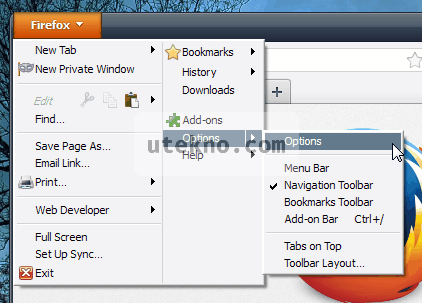
Pilih tab Advanced, kemudian lihat di tab Network. Perhatikan pada bagian Connection yang memiliki deskripsi “Configure how Firefox connects to the Internet”, klik pada tombol Settings.

Pilih “Manual proxy configuration” dan isikan data proxy server yang anda dapatkan sebelumnya disini. Pastikan protokol proxy yang digunakan sudah sesuai dan angka untuk Port yang tertera sudah benar.

Beri centang pada “Use this proxy server for all protocols” bila anda ingin menggunakan server proxy tersebut untuk semua jenis protokol koneksi internet. Harap anda pastikan terlebih dahulu proxy server yang anda gunakan mendukung semua protokol. Klik OK untuk menerapkan konfigurasi proxy server di Mozilla Firefox.
Selamat! Anda telah menggunakan proxy server untuk koneksi internet anda. Silahkan coba untuk browsing website yang sebelumnya tidak bisa anda akses sekarang, bila masih belum bisa saya sarankan mencoba proxy server lainnya.